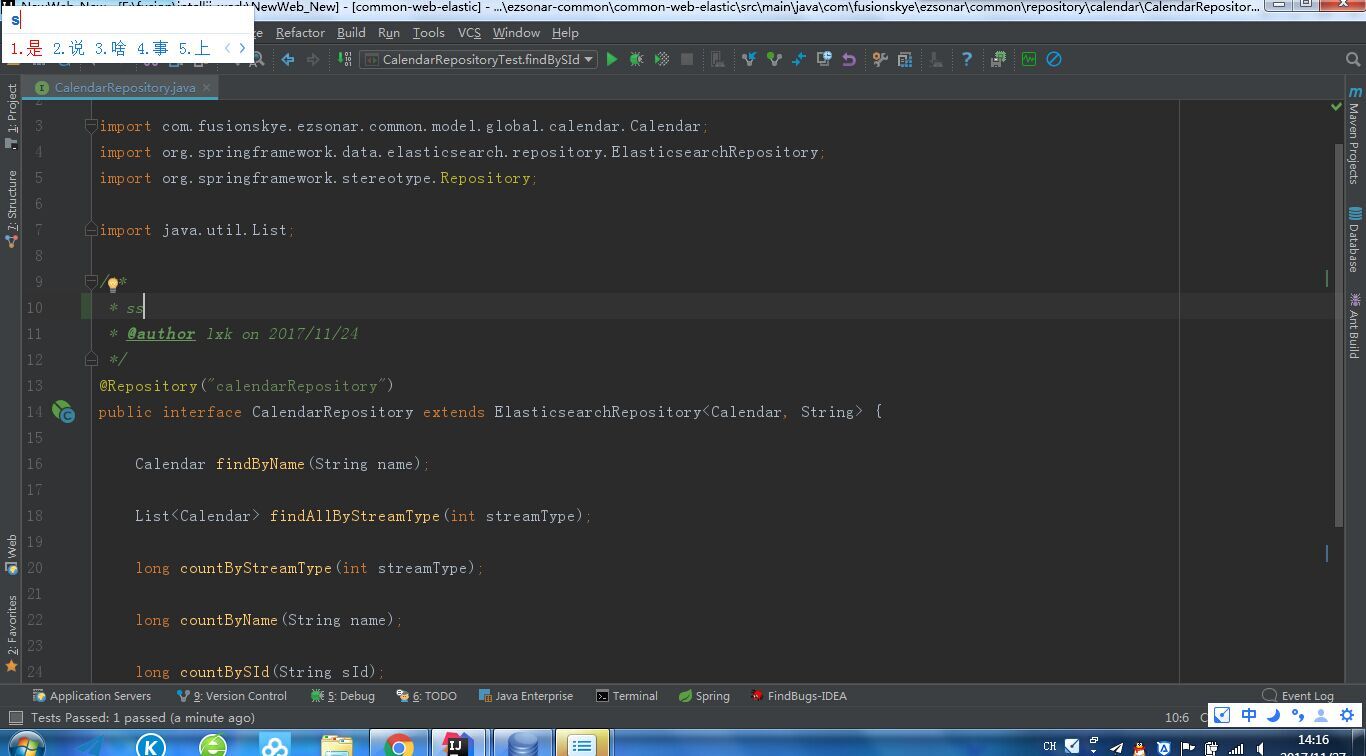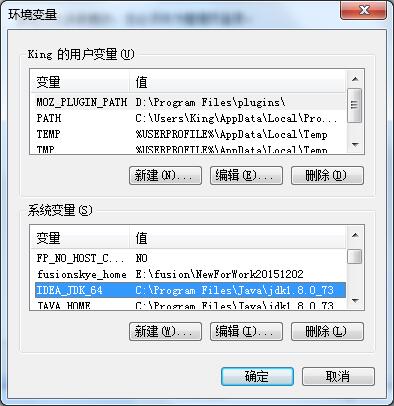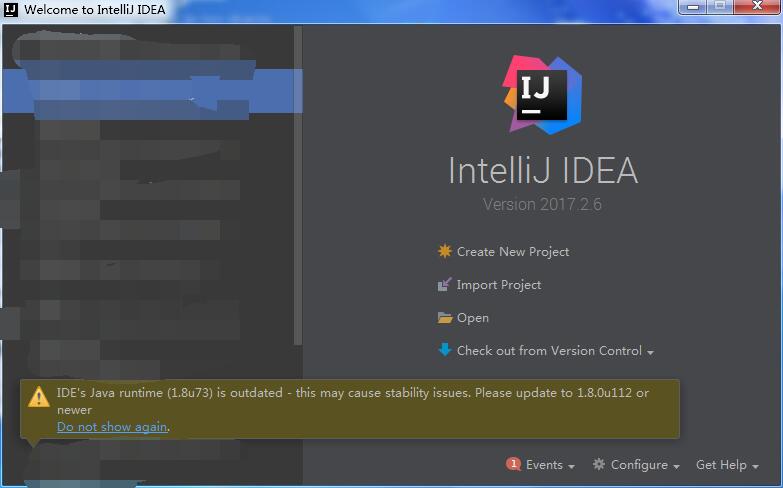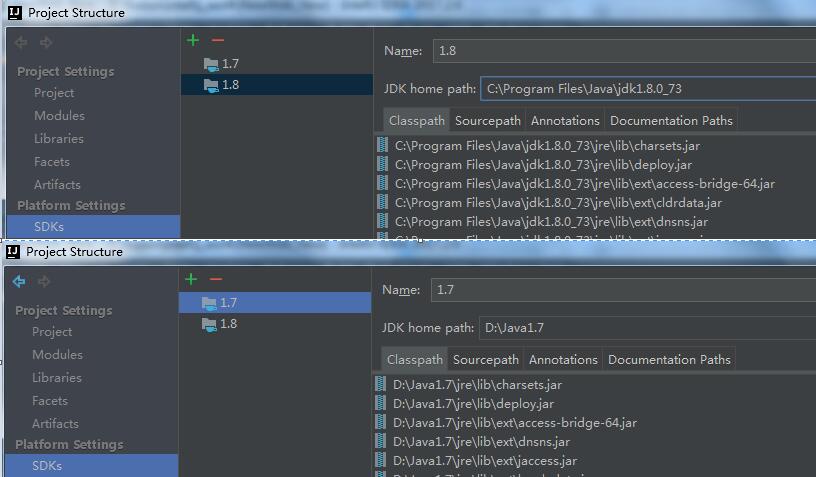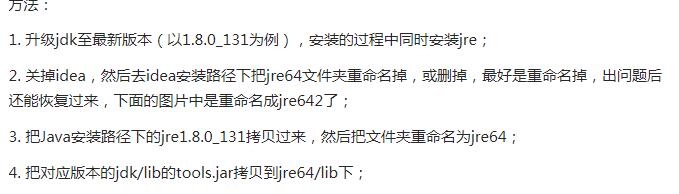IntelliJ IDEA 更新之后,版本号是:2017.2.6。我在我自己的代码写注释的时候,发现中文输入法不跟随我的光标。
本来我使用的是 IntelliJ IDEA 2017.1.x,心血来潮的就把他更新到最新啦。然后就出现了下面的问题。
啪啪啪,输了一大堆字母进去,但是就只能看到一个字母,而且,他还跑到了左上角。
我以为是输入法的问题呢,我给卸载了再安装,还是不行。换个输入法,还是不OK。
后来查了查。
解决中文输入框不跟随的问题:
最简单的办法:不用修改jdk
设置环境变量(64位系统):IDEA_JDK_64,值为低版本的JDK 的路径。
32位的为IDEA_JDK,值为本机jdk根目录。(C:\Program Files\Java\jdk1.8.0_40)
没有就新建个,我就是新建个环境变量
我觉得这个最简单了,不用升级jdk,不用操作文件夹,等等,就新建个环境变量。
新建或者修改完环境变量之后,再次打开这个编辑器,如下图。重点看那个提示。
大概意思就是嫌弃我电脑上的jdk版本年纪大了。
为啥呢?
因为我们可以在自己电脑上安装多个版本的jdk,这个编辑器支持多个版本的jdk,这个是优点啊,不能因为这个,我们就不用多个版本的jdk吧。
看下图。
下面是网上找到的其他的,比较啰嗦的方法,我就没有去验证啦。
还有老铁,更狠,直接把这个编辑器下面的jre目录给删除掉。
这个不建议。
总之,这个问题,就是IDE自带的jdk,或者说,他觉得最低版本的jdk,是他自己自带的这个版本,低于他的jdk版本,他就嫌弃你的jdk,要么你更新jdk,要么就强迫他使用你的jdk。